xprinter打印机软件轻松帮助你来链接打印机,让你可以直接在手机上操控,并且超多的格式和模板都是自由的选择,即使是小白也能轻松弄懂,使用起来也是极为的方便,可以大大的提高你的工作效率,需要的快来下载看看吧!
xprinter app简介
软件可以帮助用户手机连接打印机,手机控制设置打印机等等,通过多种方式可以连接设备,使用方法简单.自由选择模板的来源,访问到模板的內容,查询到运用的模板方式,编辑完成,快速为您保存即可,需要的用户可以下载。
xprinter热点
1、在线即可编辑模板,为您的工作提供更多的便利;
2、一键为您生成资料,快速保存即可随时进行打印;
3、对标签进行整理,实时查看到应用的内容和操作方式
4、快速即可清除和删除编辑的内容,实时掌握到数据的变动;
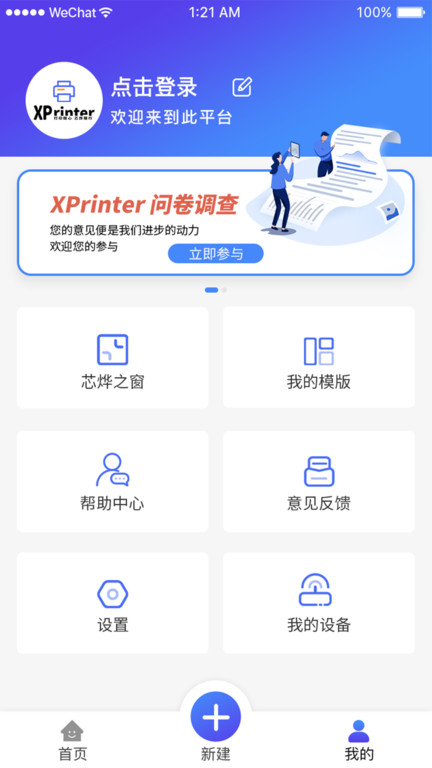
软件亮点
1、在线浏览到模板提供的内容,进入浏览查看;
2、模板来源广泛,有自带的模板,还有云模板
3、根据个人的需要,选择需要的类型,快速进行编辑;
4、在线浏览到模板提供的内容,进入浏览查看
软件特色
1、添加新建内容,自行编辑和整理新建的内容,可添加标签名称;
2、多种元素操作:一维条码,二维条码,线条,文本,矩形,图片,表格等。
3、根据个人的需要,选择需要的类型,快速进行编辑
4、智能的识别方式:语音识别,图像识别,扫码识别.....支持票据打印机、标签打印机。
xprinter蓝牙配对教程
1、首先是要在打印机自检页中查看蓝牙名称和pin码。

2、然后打开APP并进入首页,点击右上角的“未连接”。
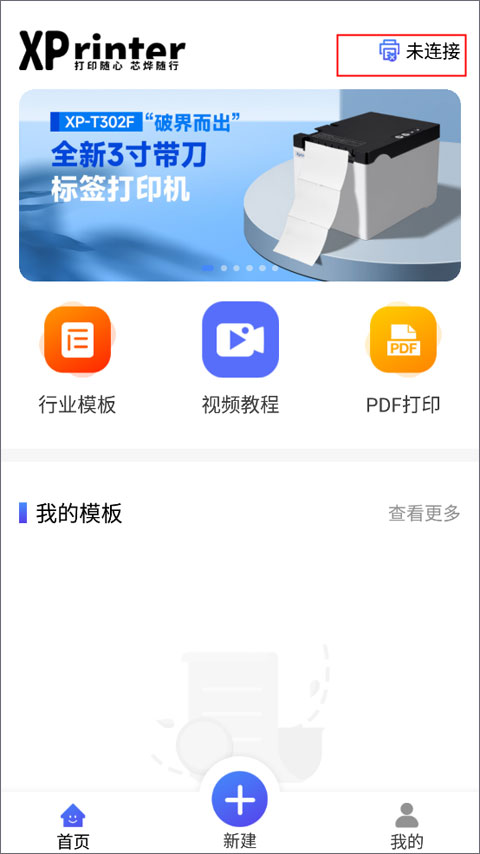
3、有USB、蓝牙、网络这三种连接方式,点击蓝牙连接。
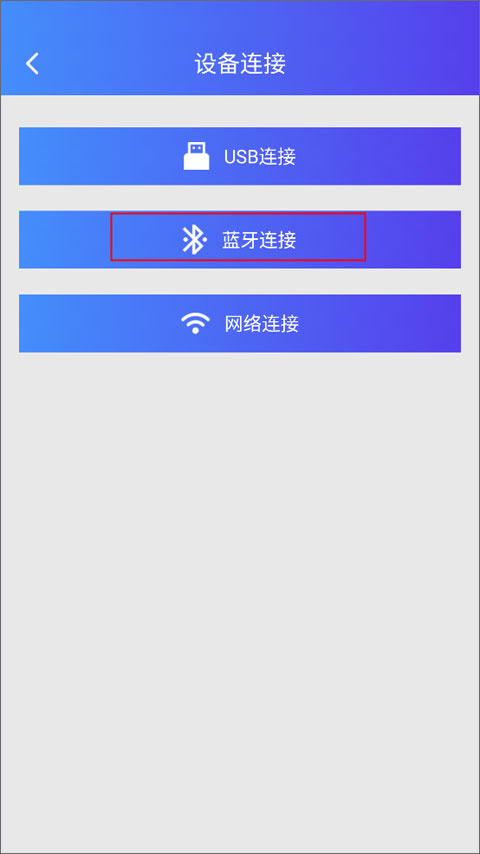
4、将蓝牙这项功能打开后等待APP搜索蓝牙设备。
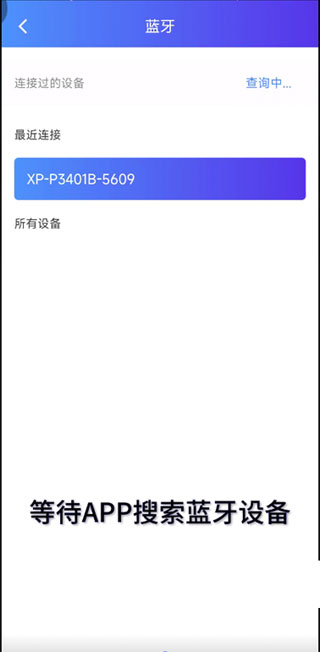
5、点击选择对应的打印机蓝牙名称进行连接。
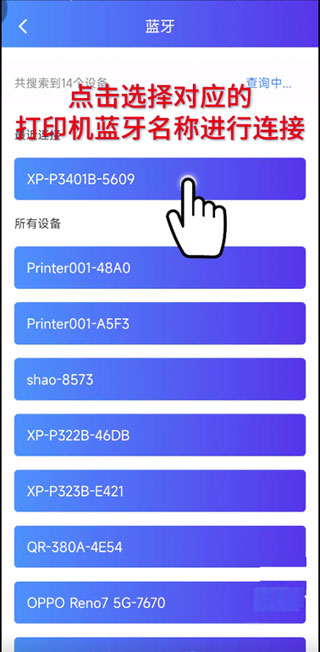
6、首次连接,需要输入PIN码,进行匹配,输好之后点击确定即可。
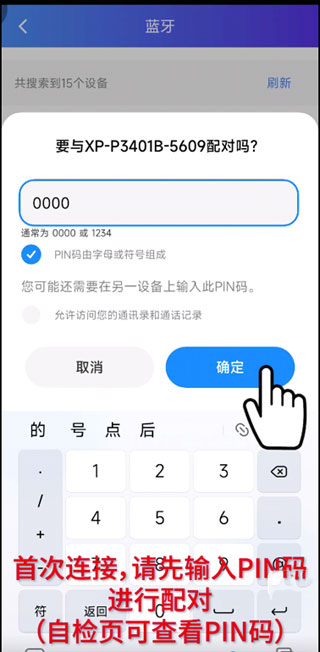
xprinter打印机使用说明
1、在下载好软件后如何来打印pdf文件了,如下所示,同样还是在【首页】,点击右边的“PDF打印”。
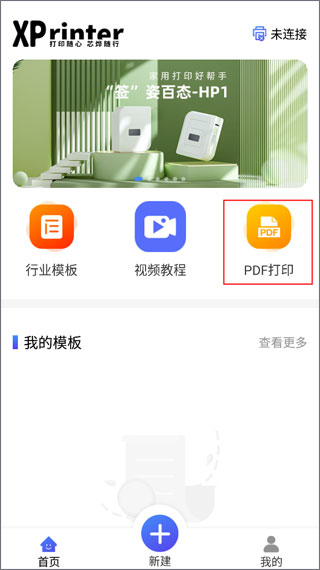
2、设置标签参数,如宽度、打印方向、纸张类型等,下面选择文件。
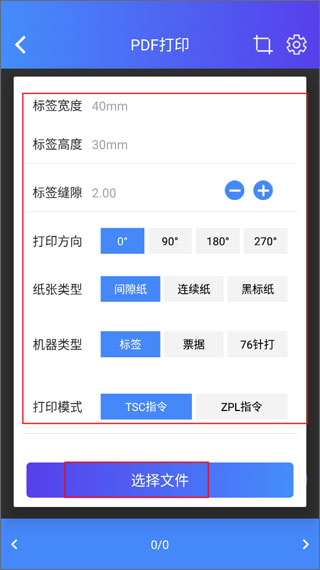
3、文件列表中暂无PDF文件,打开本地文件,允许APP访问存储空间。
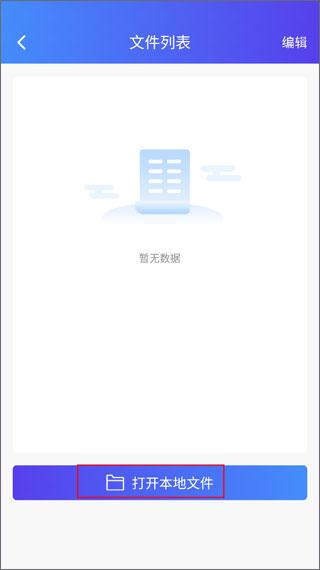
4、选择打印的文件前,需要先进行截取,拖动页面以选取打印内容。
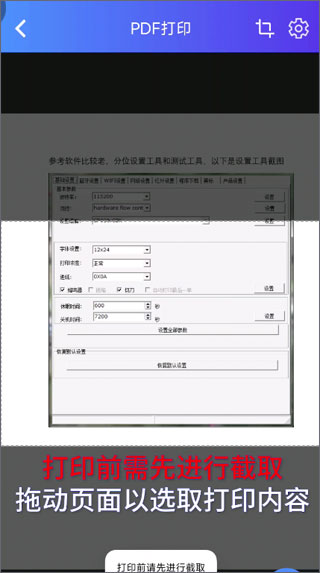
5、可以将图片打印效果设置成原始颜色、黑白双色、半色调。
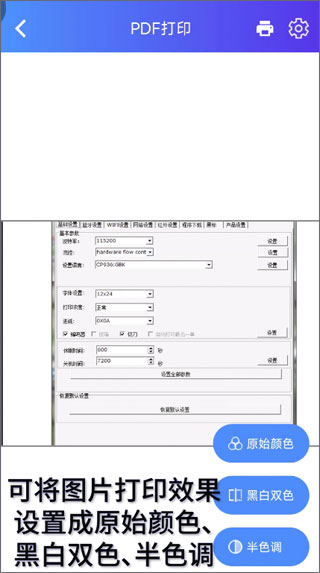
6、最后根据需要设置打印页数、分数、浓度、偏移量,全部弄好后点击确认打印就好了。
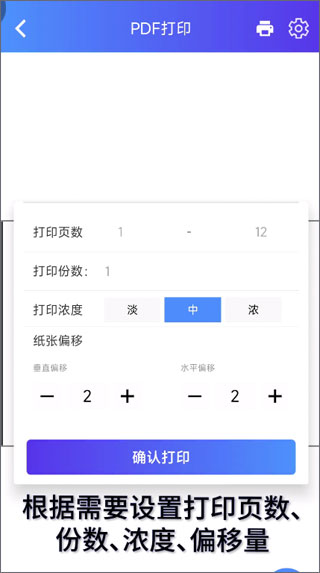
常见问题
1、如何打印自检页
不带显示屏的机器按住走纸键开机,约两秒后,status灯红灯闪烁一下后松开走纸键打印自检页;有显示屏的机器,点击设置按键,选择打印自检页,确认后打印自检页。
2、xprinter打印机app连接不上打印机怎么办?
(1)尝试重启打印机和app后重试;
(2)如当前已连接蓝牙,请断开重试。
3、为什么会出现打印内容乱码呢?
请确认当前打印机是处于标签模式还是票据模式,在模板的设置中选择对应纸张类型,标签模式对应间隙纸,票据模式对应连续纸。
4、为什么会出现打印内容空白呢?
请确认纸张是否为热敏材质或者打印面是否安装反了。
5、app显示打印成功,为什么打印机无反应呢?
请确认蓝牙是否正确连接,使用打印机打印自检页找到mac地址后四位,看mac地址后四位与app右上角已连接设备的后四位是否一致。